EasyNetMonitor是一款小巧免费的网络监测工具,该工具体积十分小巧,只有几十KB,可以监视任何互联网主机,随时掌握网站运行情况,不会对电脑运行速度造成任何影响,使用简单,你只需要添加你需要监测的网站的地址,然后设置Ping的时间间隔,然后软件就会自动开始工作了。
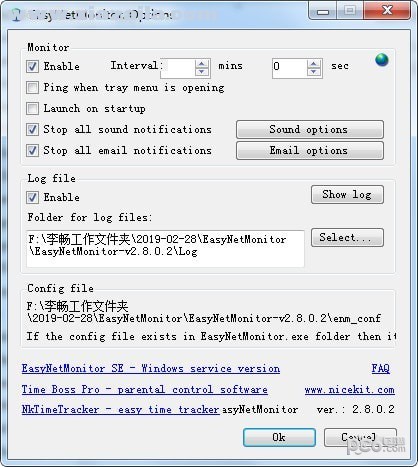
软件功能
你不需要安装它,只需下载并使用免费的网络监视器 EasyNetMonitor 在任何地方
EasyNetMonitor 是只有 100 Kb (只有一个文件)
您可以监视任何互联网主机
电子邮件通知 (您的计算机名称应该是在英文字母的 !)
声音通知
EasyNetMonitor免费版本为英文界面,最多可以添加两个网站监测服务,准确性还有待提高,但是比较适合那么专门写博客的人或者拥有自己网站的人。
EasyNetMonitor安装教程
1、双击安装文件,进入安装界面,点击next

2、选择安装位置,默认的是C盘,可以点击browse修改
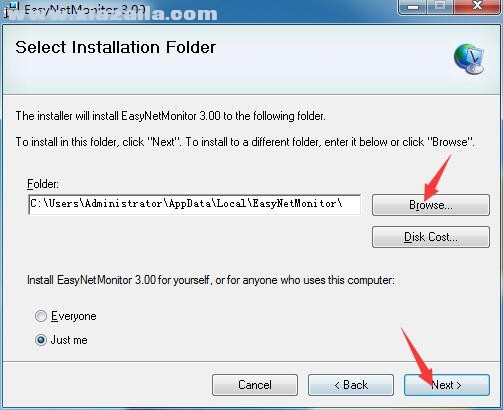
3、点击next开始安装
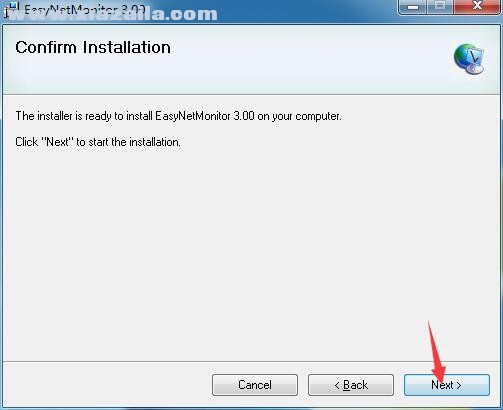
4、安装完成
EasyNetMonitor使用方法
EasyNetMonitor无需安装,点击“EasyNetMonitor.exe”即可运行,一旦你启动了EasyNetMonitor,它会以图标的形式出现在桌面上的通知栏。
1、首先是添加网站,右击系统托盘的EasyNetMonitor图标,选择“Add”
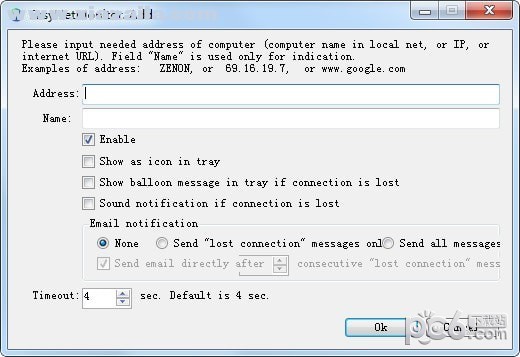
2、接下来输入你的网站地址和名称
3、软件相关设置。在开始监测之前你可以设置监测时间间隔等。点击“Options”选项,进入设置页面

4、设置完成后,你就可以在系统托盘下看到图标了,如果你监测的网站出现非正常情况的话,就会出现红色,正常的话就会显示绿色。
常见问题
在发生故障的情况下,是否有可能添加多个电子邮件地址进行警报?
是的,您可以使用多个电子邮件地址(在电子邮件选项中使用CC框)。
从这个软件可以监控多少IP?
在EasyNetMonitor中,您只能使用20个主机。
EasyNetMonitor RPO和SE没有主机限制。
配置文件(enm_config.txt)与所有版本的EasyNetMonitor,PRO和SE兼容?
当然是。
我可以手动编辑配置文件吗?
当然是。 这个程序(服务)应该停止。
有没有办法批量添加地址? 我可以看到在配置文件中需要设置什么,可以设置自己的吗? 像[1] [2]等等
是的,当然这个ID应该是独一无二的。





软件评论 您的评论需要经过审核才能显示
网友评论